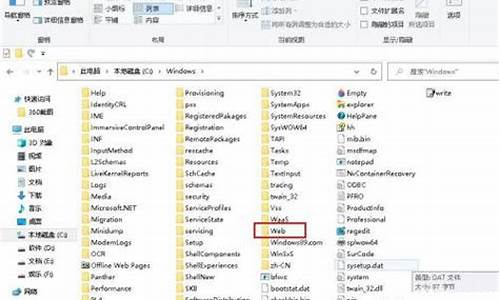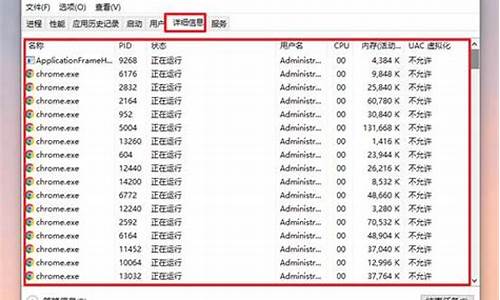电脑系统怎么选家庭版,电脑是windows10家庭版
1.windows 10家用选哪个版本
2.win10系统的家庭版,专业版,企业版,都有什么区别
3.如何选择合适的操作系统版本
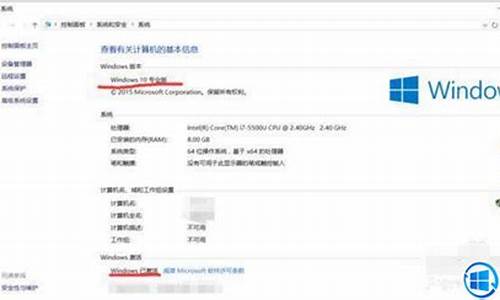
想要把你的企业版系统变成家庭版的系统,你只能通过重装的方法。除了重装这个方法之外,没有其他的别的办法。
重装系统方法的有很多。现在网络上面很多那种一键重装系统的软件。也可以去使用那种一件橙装系统的方法去把你的系统变为家庭版。
一键重装系统的软件用其他很方便。不过他就是不怎么靠谱的。为什么这么说呢?因为很多时候一键重装系统的软件都会重装失败的。成功的几率少之又少。所以一键重装系统的方法很少人用。不过也并不是说,他就绝对不会成功。也可以去尝试一下。
另外,大家普遍比较使用的多的就是用系统光盘去重装系统。如果你的电脑安装有光驱。你可以去找一个家庭版的系统光盘去重装系统。
如果你的电脑没安装有光驱。可以去买一个外置光驱。把这个外置光驱插到你的电脑上。我把你的家庭版系统光盘放入这个光驱。然后在电脑的第一启动项里面,设置这个光驱为第一启动项。然后重启你的电脑,就进入光盘重装系统的进程了。重装完成之后,你的电脑系统就变成家庭版的了。
除了用光盘去重装系统,可以把电脑系统变为家庭版之外。也可以用U系统盘重装系统的方法把电脑系统变为家庭版。
用u启动盘重装系统的方法需要你有一个U盘。这个U盘的容量最好在16G或者以上。太小了没用。然后你可以用U启动盘,记着工具,把你的U盘记在U,盘记做成U启动盘。然后下载一个家庭版的系统镜像到这个U启动盘里面去。然后把这个USB动盘插到你的电脑上。并且把这个U启动盘设置为第一启动项。然后重启你的电脑就进入U启动盘重装系统的进程,重装完成之后,你的电脑系统就变成家庭版的了。
windows 10家用选哪个版本
进入BIOS,Security-Secure ? Boot Control设为Disabled,Boot-CSM Support设为Enabled,(没有CSM选项的机型仅支持UEFI启动)按F10 保存,插入系统安装U盘,重启按ESC选择启动项 。开始引导镜像了:
1、选择语言、键盘等设置后选择:“下一步”:
2、点击“现在安装”:
3、安装程序正在启动:
4、在验证密钥的阶段,有密钥就直接输入,也可以暂时选择跳过:
5、同意许可条款:
6、选择“自定义”:
7、接下来进行分区 ,{Windows7需要点选"驱动器选项(高级)}
8、点击新建分配您C盘的大小,这里1GB=1024M,看您的需要来分配大小。
9、如果需要分配C盘为100GB,则为100x1024=102400,为了防止变成99.9GB,可以在102400基础上多加5-10MB,
这里我们直接把127GB的硬盘分为一个分区,点击新建后点击应用:
10、Windows会自动创建一个引导文区,这里选择确定:
11、创建C盘后,其中系统保留盘会自动生成,不用管它,做完系统后会自动隐藏此分区。接下来选择C系统安装的路径(C盘),点击下一步:
*如果自己分了很多区的话,千万不要选错安装路径哦。
12、正在复制文件和准备文件,接下来的一大部分阶段都是自动完成的:
13下图四个步骤都是自动完成的,接下来会自动重启:
14、10秒倒计时后,Windows将会自动重启,这个时候可以将U盘拔掉(防止U盘为第一启动项,又从U盘启动),也可以选择立即重启。
15、重启后Windows依然是自动加载进程的,期间会重启数次,正在准备设置:
16、准备就绪后会重启,又到了验证产品密钥的阶段了,有密钥就直接输入,也可以暂时选择以后再说(左下角):
17、快速上手的界面,选择使用快速设置即可。
18、稍等片刻,激动人心的时刻就要来了。
19、到这里系统差不多已经安装完了,接下来为这台电脑创建一个账户和密码,密码留空就是没有设置密码。
Windows安装的部分到此结束
win10系统的家庭版,专业版,企业版,都有什么区别
Win10的版本选择
1. Win10家庭版(Home):
面向大多数用户设计,它将具备我们能够见到的绝大多数功能,包括Cortana数字助理(小娜)、Edge浏览器、Continuum平板电脑模式、Windows Hello人脸、虹膜、指纹登录、Xbox One流媒体游戏等。支持PC、平板、笔记本电脑、二合一电脑等各种使用。
总结:大多数PC及Table PC用户
2.Win10专业版(Pro):
面向商务及小企业用户,除家庭版(Home)所有功能外,主要增加了一些安全类及办公类功能。比方说允许用户管理设备及应用、保护敏感企业数据、支持远程及移动生产力场景、云技术支持等。此外该版中企业版Windows Update(Windows Update for Business)也是一个亮点,后者可以让企业管理者更快地获取安全更新,并控制更新部署。
总结:商务及小企业用户
3. Win10企业版(Enterprise):
定位于大中型企业,除了具备WindowsUpdate for Business功能外,主要增加了更多的安全与操控性功能,用以对抗设备、身份、应用和敏感公司信息所面临的现代安全威胁。在这个版本中,企业可以拒绝一些功能性升级而只获取安全升级,更适合大企业的现实情况。
总结:大中型企业级用户
如何选择合适的操作系统版本
1.家庭版:仅包含基础功能,在所有版本中功能最少,适合普通用户;
2.专业版:包含大量高级功能,适合高端用户群体使用;
3.企业版:针对企业用户推出的版本,提供批量授权。
1.家庭版从名称中就可以知道主要面对一般家庭用户,其所带的相关应用和功能完全能够满足一般家庭的需求,也是最适合家庭用户的选择,当然专业版有着更多的功能,但由于带有较多的功能组件,其占据的磁盘空间也相对较多,而对于这些几乎用不到的功能,这些空间的占用则是很可惜的。
2.专业版其主要面向一些技术人员和中小企业,内置了Windows 10 增强的技术,其主要体现在安全性和一些适合技术人员的组件,如Bitlocker驱动器加密、安全启动,设备保护,远程访问服务,组策略,域名连接,和Windows Update for Business. Windows 10 Pro 还整合了“云技术”,更方便的在不同电脑中同步数据。
3.企业版主要面向大中型企业,其包括了Windows 10 所有的功能,还针对企业用户增加了相应的功能,如部署和管理PC,Windows To Go,虚拟化和先进的安全性等功能。但需要注意的是一般用户无法从Windows 7 和Windows 8 中直接升级到Windows 10 企业版。
如何选择合适的操作系统版本?
随着科技的发展,不同的操作系统版本层出不穷,如何选择适合自己的操作系统版本是一个需要考虑的问题。操作系统是计算机的核心组成部分,它控制并管理着计算机上的所有软件和硬件资源。一个好的操作系统版本可以有效提高计算机的性能和稳定性,同时也可以为用户提供更好的用户体验。那么,如何选择合适的操作系统版本呢?下面就来一起探讨一下。
第一,根据自己的需要选择版本。不同的操作系统版本有不同的功能和特点,如Windows操作系统分为家庭版、专业版、企业版等多个版本,针对不同的用户需求提供不同的功能。因此,在选择操作系统版本时,首先要根据自己的需求和用途进行判断,选择适合自己的版本。
第二,根据计算机配置选择版本。不同的操作系统版本对计算机的配置要求不同,比如Windows系统最低要求1GHz处理器、1GB内存和16GB硬盘空间。如果计算机硬件配置不够,则运行较高版本的操作系统可能会造成运行缓慢或无法正常运行的情况。因此,在选择操作系统时,要充分考虑自己计算机的硬件配置和操作系统的需求,选择适合自己计算机的版本。
第三,考虑软件和硬件驱动兼容性。不同的操作系统版本对软件和硬件的兼容性也不同,如果选择不兼容的版本,可能会导致所需的软件或硬件无法正常运行。因此,在选择操作系统版本时要考虑自己所需要使用的软件和硬件,查看其兼容性信息,选择适合自己的版本。
第四,考虑使用的习惯和熟悉度。不同的操作系统版本界面设计和交互方式也不同,如果用户从Windows操作系统转换到Mac操作系统,则需要花费一定时间去适应新的界面和交互方式。因此,在选择操作系统版本时要考虑自己的使用习惯和熟悉度,选择适合自己的版本。
总之,选择合适的操作系统版本是非常重要的,它直接影响计算机的性能和稳定性。因此,在选择操作系统版本时要根据自己的需求和用途进行选择,考虑计算机配置、软件硬件兼容性、使用习惯和熟悉度等多个因素来选择适合自己的版本。
声明:本站所有文章资源内容,如无特殊说明或标注,均为采集网络资源。如若本站内容侵犯了原著者的合法权益,可联系本站删除。